Photoshop如何把图片里原有的文字去掉?
1、打开ps这款软件,进入ps的操作界面如图所示:

2、在该界面内按下Ctrl+O键,弹出打开图片对话框,在该对话框内找到我们需要编辑的图片。

3、在工具箱内找到套索工具。

4、使用套索工具在文字上画出选区。
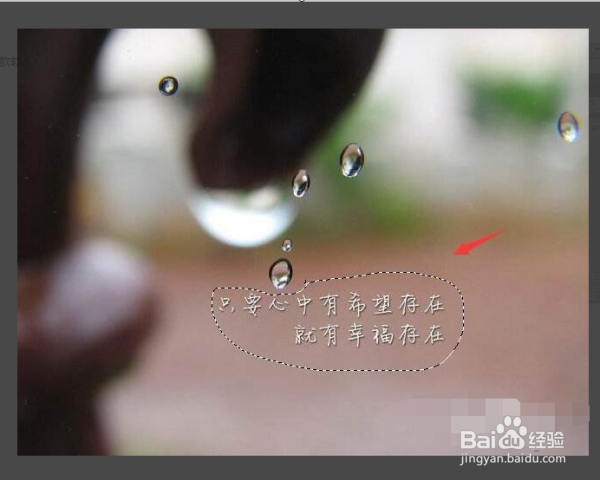
5、然后在菜单里找到编辑菜单。

6、点击编辑菜单在其子级菜单里找到填充选项。

7、点击填充选项在弹出的对话框内我们选择内容识别选项。

8、设置好以后点击确定,按下键盘上的Ctrl+D键取消选区,可以看到图片上的文字就去掉了。

声明:本网站引用、摘录或转载内容仅供网站访问者交流或参考,不代表本站立场,如存在版权或非法内容,请联系站长删除,联系邮箱:site.kefu@qq.com。
阅读量:182
阅读量:148
阅读量:127
阅读量:86
阅读量:119